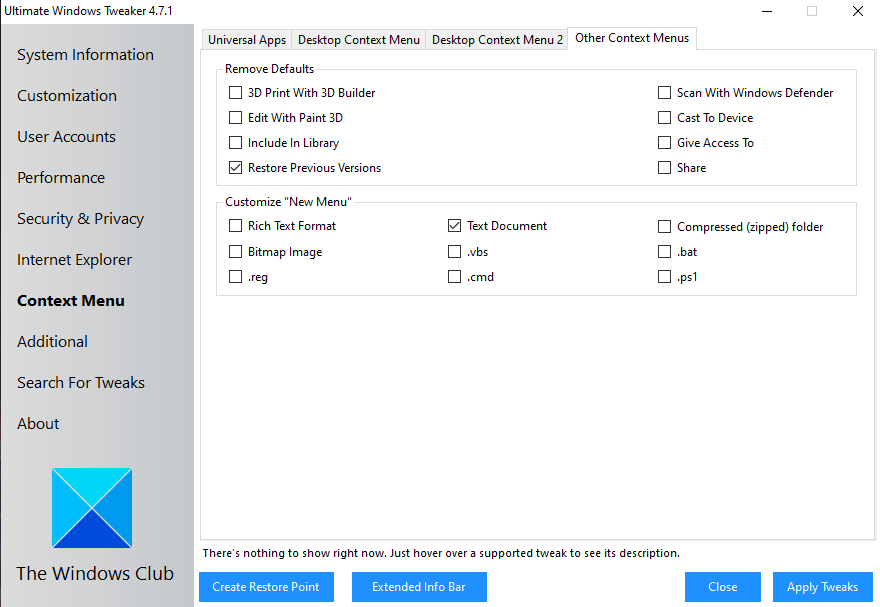O menu de contexto permite afixar programas no ‘Iniciar’, abrir ficheiros utilizando programas específicos e muito mais. Mas é possível ter uma variedade de opções novas e até remover algumas que não sejam úteis para que este menu seja personalizado ao nosso gosto e de acordo com a nossa utilização do PC, mais profissional ou mais para lazer. Neste tutorial, vamos ensinar-lhe como.
Passo 1
Faça o download do UWT em bit.ly/2DNUgqW, clicando no botão ‘Download Ultimate Windows Tweaker’ que fica situado quase no final da página. Faça a extracção, abra a pasta e clique no ficheiro executável para abrir o programa. Em alternativa, pode criar um atalho no ambiente de trabalho clicando em cima do ficheiro com o botão direito do rato e depois escolhendo ‘Enviar para’ > ‘Ambiente de trabalho (criar atalho)’; assim será mais fácil abrir o programa sempre que o quiser usar.
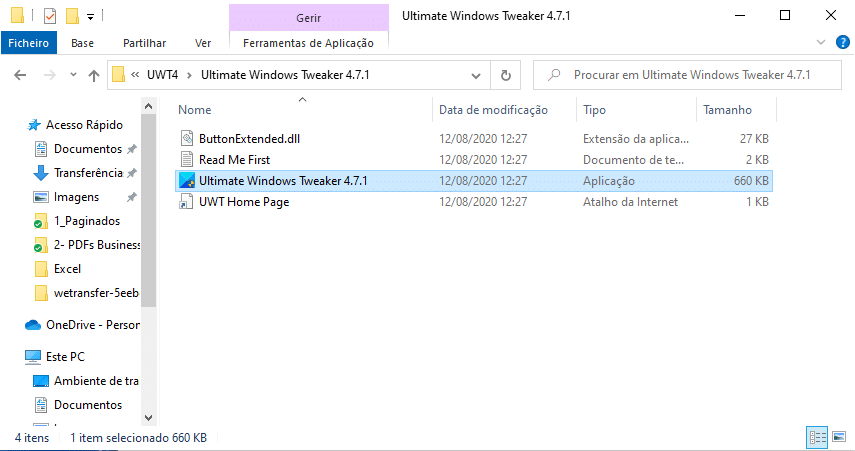
Passo 2
Abra a opção ‘Context Menu’ e escolha as opções que achar relevantes ter sempre à mão. No nosso caso, escolhemos o Microsoft Edge e os ‘Settings’ (Definições). Em frente de cada uma, tem a possibilidade de escolher se quer que fiquem na secção de cima (top), meio (middle) ou final (bottom) do menu de contexto. Para guardar as alterações basta clicar em ‘Apply Tweak’. No ambiente de trabalho clique com o botão direito do rato para aparecer o menu de contexto com as novas opções.
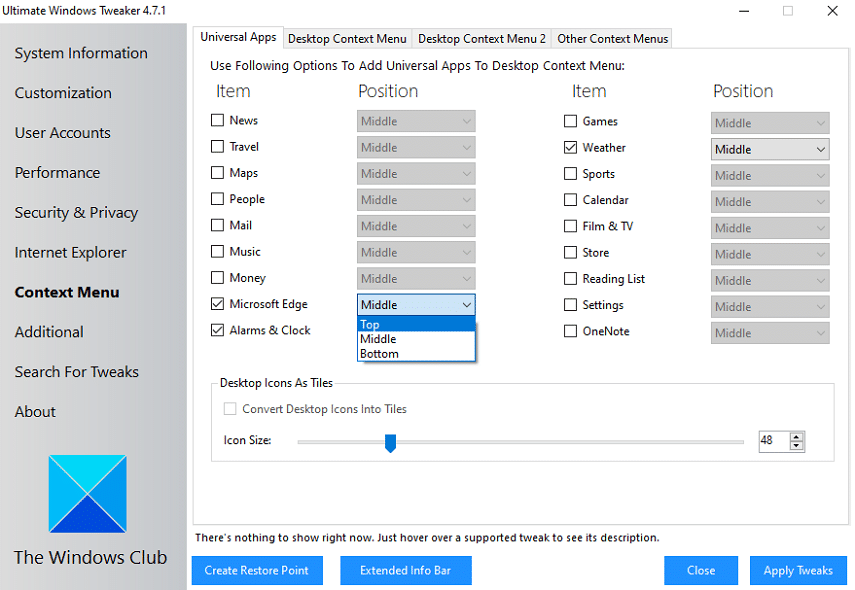
Passo 3
Com o UWT pode acrescentar mais que apenas ferramentas do Windows ao menu de contexto. Tal como fez no passo anterior escolha ‘Context Menu’, em seguida seleccione o separador ‘Desktop Context Menu’ no topo e depois os programas e funcionalidades que mais usa. Escolhemos o Paint, ‘Create Restore Point’ (Criar ponto de restauro) e ‘Snipping Tool’ (Ferramenta de Recorte).
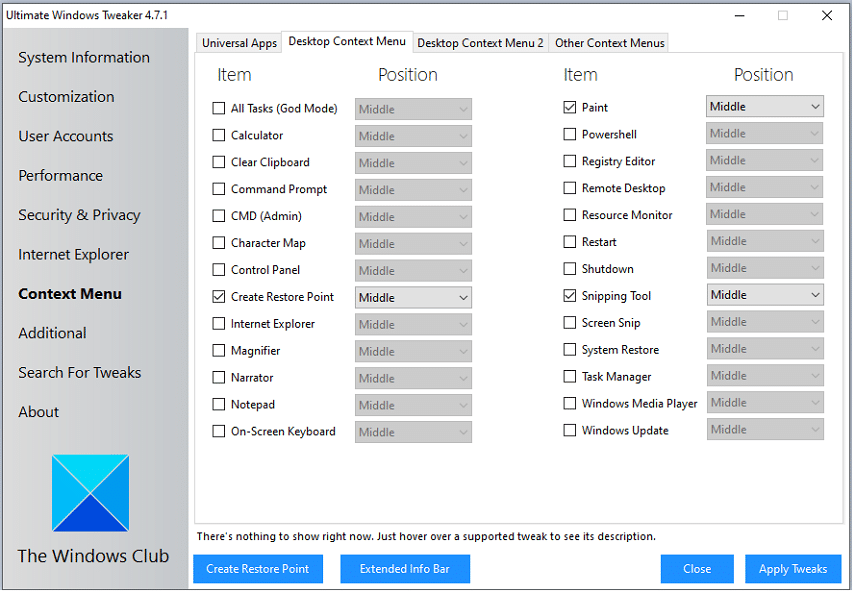
Passo 4
O separador ‘Desktop Context Menu 2’ tem mais opções de atalhos disponíveis. Na secção superior, pode optar por adicionar atalhos do Windows Defender (o antivírus da Microsoft), o que é óptimo para fazer um scan de forma mais rápida.
Qualquer uma das opções que seleccione aqui será adicionada a um sub-menu do Windows Defender, por exemplo ‘Quick Scan’ e ‘Full Scan’. Na secção mais abaixo, pode adicionar opções para abrir uma janela do ’Command Prompt’ (Linha de comandos) numa pasta específica, bem como comandos práticos de ‘Move to’ (Enviar para) e ‘Copy to’ (Copiar) para ficheiros. Recorde-se que no final de selecionar o que pretende tem sempre de clicar em ‘Apply Tweak’.
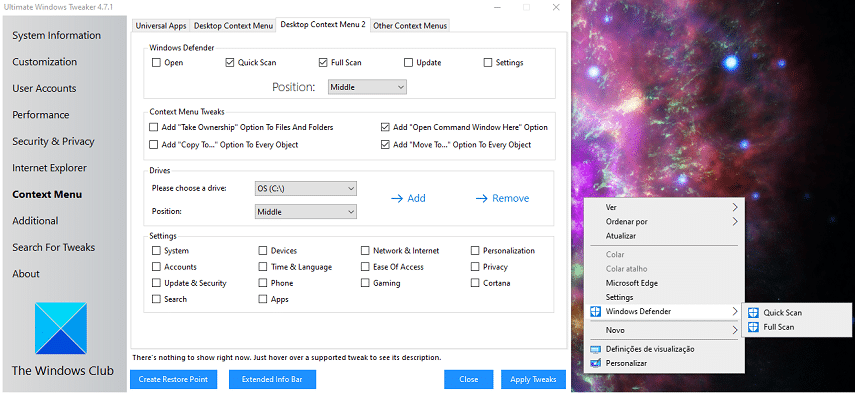
Passo 5
A versão mais recente do UWT (4) possibilita ainda adicionar discos na opção ‘Drives’. Para tal basta clicar ‘Add’ e o disco irá ficar disponível no menu de contexto. Ao contrário do que acontece nos passos anteriores não terá de fazer ‘Apply Tweak’ para que a opção apareça listada.
Também pode usar esta definição para criar atalhos para as suas pens USB: insira a pen, esta deve aparecer no menu ‘Please choose a drive’ e depois faça ‘Add’ – se o programa não reconhecer a pen USB feche-o e volte a abrir. Sempre que tiver a pen no computador basta clicar com o botão direito do rato e seleccioná-la para aceder ao seu conteúdo.

Passo 6
Outra das funcionalidades disponíveis no ‘Desktop Context Menu 2’ é a possibilidade de acrescentar ferramentas das ‘Definições’ ao menu de contexto. Use a área ‘Settings’ e depois escolha o que pretende. Nós seleccionámos ‘Network & Internet’ (Rede e Internet), ‘Devices’ (Dispositivos) e ‘System’ (Sistema). Tal como acontece com as opções do Windows Defender, estas irão aparecer como sub-menu dos ‘Settings’.
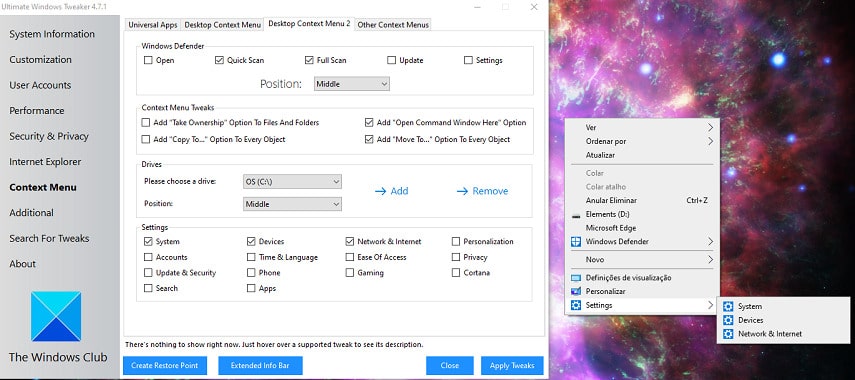
Passo 7
O UWT também pode servir para retirar opções que vêm por defeito no menu de contexto e torná-lo mais simples. No separador, ‘Other Context Menus’, escolha que funcionalidades quer retirar, seleccionando-as na área ‘Remove Deafults’. Pode, depois, voltar a adicioná-las retirando a selecção da caixa. Na secção em baixo pode retirar funções que estão dentro da área ‘Novo’ no menu de contexto, como por exemplo, ‘Bitmap Image’ (Imagem de mapas de bits) ou ‘Text Document’ (Documento de texto).